ToDesk mac版是一款专为苹果电脑用户设计的远程控制软件,其主要功能是实现远程控制和文件传输,用户可以通过它轻松地完成这一系列的操作。该软件体积非常小巧,不会占用太多的电脑存储空间。并且,它提供了超快的1080P高清屏幕控制和文件传输功能,用户只需短短几秒就能实现远程连接,轻松控制被控方的电脑。除了常见的远程控制和文件传输功能外,它的菜单栏中还提供了“动作”、“查看”、“语音沟通”、“文字聊天”和“文件传输”等功能,这些功能可以让用户非常便捷地发送组合键进入任务管理器等,大大提高了用户的工作效率。在安全方面,ToDesk mac版的通讯数据使用端口到端口之间的加密技术,可以有效地保护用户的通讯数据不被泄露。同时,远程连接密码只会保存在你的设备中,即使是ToDesk官方也无法窥探你所连接的电脑桌面图像,这为用户提供了极高的安全保障。

功能介绍
1、设备列表
在新设备上登陆ToDesk账号,您的设备列表里就自动新增该设备,您可以在设备列表里进行编辑别名、添加分组、快速访问,所有平台客户端都会自动同步设备列表
2、文件传输
精心设计过的文件传输管理器,不用下载第三方软件传输,并且支持拖拽、复制粘贴等操作,方便又快捷
3、远程控制
无论是居家办公、出游度假,只需要输入远程设备代码,都可以对设备进行远程控制。同时手机也支持对电脑进行远程控制,通过工具栏即可进行快捷操作
4、隐私屏
隐私屏可以很好地保护被控设备的隐私,成功开启隐私后,被控设备的显示器将显示安全须知图片,同时锁定被控设备
5、多标签页控制
一台主控设备可以同时控制多台被控设备,并且可以轻松点击切换不同的远程计算机,满足用户一对多的使用需求
6、远程打印
用户进行远程控制后,即可使用远程打印功能,首次使用需要在客户端【高级设置】的【基本设置】安装远程打印机驱动
todesk mac使用方法
现在有很多使用苹果电脑工作的用户,因此想要知道能否借助todesk远程控制自己的苹果电脑,其实是可以的,如果我们出现了使用问题,可能是因为没有赋予软件权限,只要在设置中开启权限就可以了。
1、如果我们在使用的时候遇到了如下问题。
2、那么打开macOS的系统终端,输入“sudo spctl --master-disable”

3、然后在其中“系统偏好设置”中的“安全性与隐私”

4、接着勾选下方允许从以下位置下载的应用中的“任何来源”

5、然后我们安装todesk,安装完成后,依次进入“系统偏好设置”-“安全性与隐私”-“隐私”
6、进入隐私设置后,点击左下角的锁状图标,如图所示。

7、然后输入自己的用户名和密码用来解锁操作。

8、解锁完成后,找到屏幕录制,勾选“todesk”并保存。

9、最后在辅助功能中,勾选“todesk”的两个选项并保存即可在苹果电脑中使用todesk了。

使用技巧攻略
【怎么传输文件】
首先输入伙伴的ID号码,然后连接方式直接选择【文件传输】。如果文件传输不可选,那么可以先与小伙伴建立远程控制连接,然后点击屏幕上方的远控工具栏选择【文件传输】

之后就会弹出文件传输列表,然后选择对应文件,进行传输即可。注意文件传输过程中不要断开连接或者关闭电脑。

【如何设置固定密码】
首先你需要前往高级设置,在【安全设置】栏目中,将临时密码更新设置为永不。同时根据需要设置无人值守时访问的固定密码。

然后回到主界面,点击临时密码旁边的小笔图标,选择自定义临时密码,必须为6位数字,设置好后回车确认。

【怎么全屏】
在远程控制的界面中,点击上方控制菜单中最右边的按钮即可进入或者返回全屏模式。
当然了也可以点击旁边的小箭头来设置自定义窗口屏幕的显示效果,最佳匹配就是将窗口适应你当前分辨率屏幕。原始是现实被控端显示窗口的大小。

【常见问题】
提示文件传输通道失败 :原因一般是因为分配到了不可达的文件传输服务器。如果在右下角彻底退出软件,再重新打开软件、重新连接不能解决问题,请先使用其他软件传输文件。 开发者说了,服务器在增加,会继续优化。一般我个人使用遇到这个问题,退出后,过一会,重新连接就解决了。
一直卡在密码输入确定界面:尝试在任务栏中,右键,退出软件,过几分钟,再打开,重新连接。另外,在todesk界面看看高级设置旁边是否有一个红箭头,如果有,被控和主控电脑都升级一下为最新版本。
提示您的伙伴没连接互联网:如果是公司同一个网段,是因为暂时还没支持局域网远程,等待版本更新完善功能。如果对方不是局域网的,可以尝试,完全退出软件 或 重启电脑 或 更新密码,重新连接,多试几次以上方法,一般就解决了。
注意事项
macOS Catalina (macOS 10.15) 已损坏无法打开解决办法:
打开终端(屏幕下方“小火箭”——“其他”——打开“终端”),在终端中粘贴下面命令:
sudo xattr -d com.apple.quarantine /Applications/xxxx.app
注意:/Applications/xxxx.app 换成你的App路径,或在输入 sudo xattr -d com.apple.quarantine 后将软件拖进终端,重启App即可。
MacOS 10.15 系统下,如提示“无法启动”,请在系统偏好设置-安全性与隐私-选择【仍要打开】,即可使用。

对于下载了应用,显示“打不开或者显示应用已损坏的情况”的用户
10.12系统之后的新的Mac系统对来自非Mac App Store中的应用做了限制,所以才会出现“应用已损坏或打不开的”情况。
用户如果下载软件后(请确保已下载完的。dmg文件是完整的,不然打开文件的时候也会出现文件损坏无法打开),在打开。dmg文件的时候提示“来自不受信用的开发者”而打不开软件的,请在“系统偏好设置—安全性与隐私—通用—允许从以下位置下载的应用”选择“任何来源”即可。
-
远程控制

在如今的数字化时代,远程控制软件成为了提高工作效率和解决技术问题的重要工具。无论是企业管理、个人办公,还是远程技术支持,电脑远程控制软件都能够突破地域限制,实现随时随地的便捷操作。
电脑远程控制软件大全收录了一些好用的pc远程控制工具,包括向日葵远程控制、AnyDesk远程软件、ToDesk电脑版、TeamViewer15、RayLink、无界趣连电脑版等等,通过这些软件,用户可以在任何地点访问并控制另一台电脑,进行文件传输、软件安装、问题排查等操作,极大地节省了时间和成本。即使您是电脑小白也能轻松的远程控制电脑,需要的用户欢迎分享收藏!



















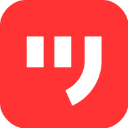


























 赣公网安备36010602000086号,版权投诉请发邮件到website-sun@qq.com,我们会尽快处理
赣公网安备36010602000086号,版权投诉请发邮件到website-sun@qq.com,我们会尽快处理